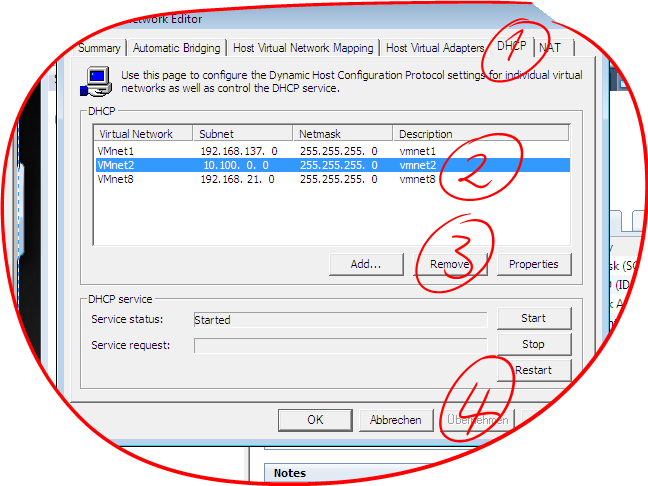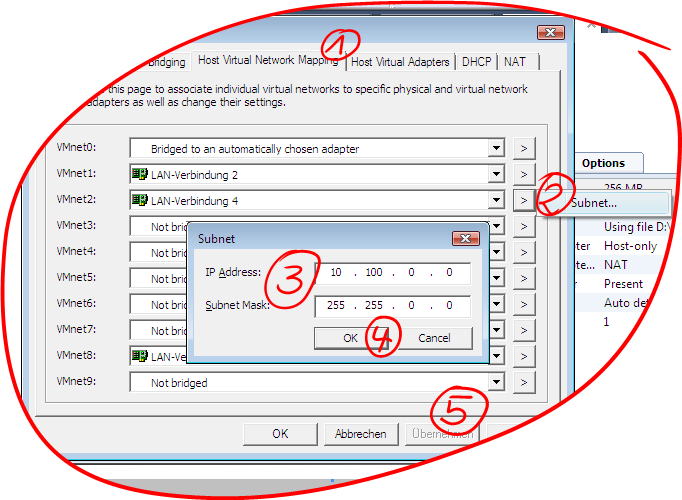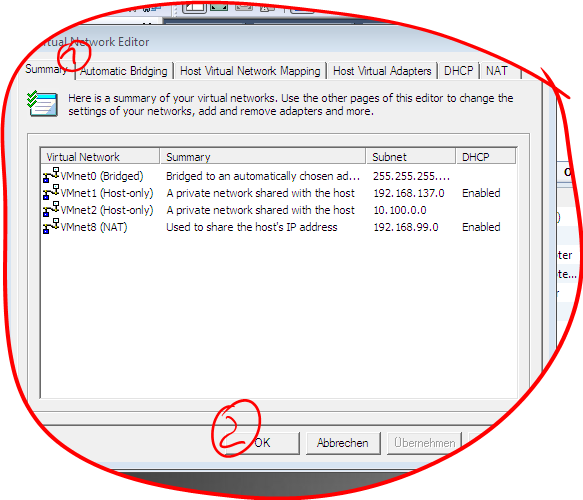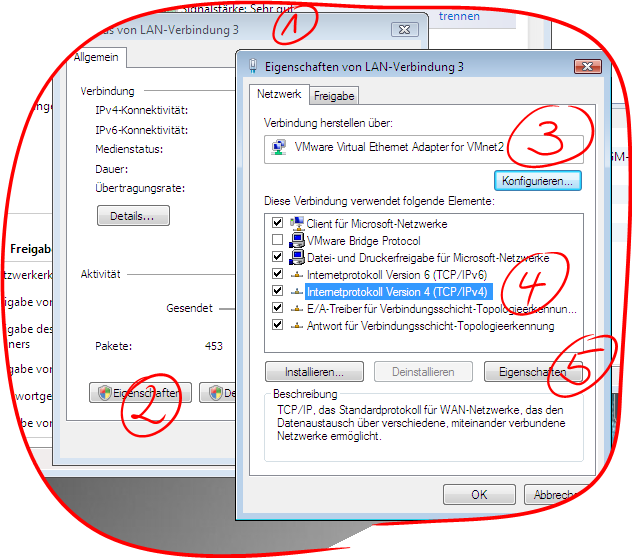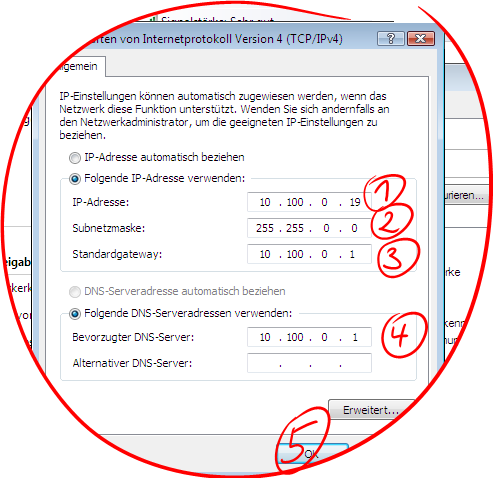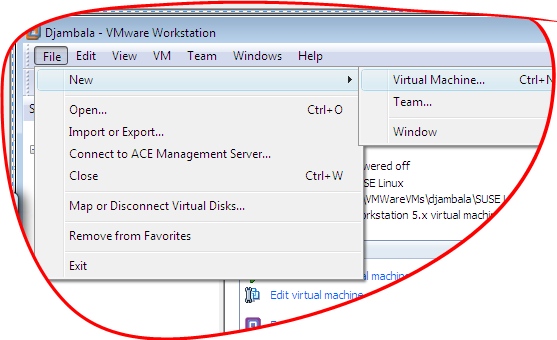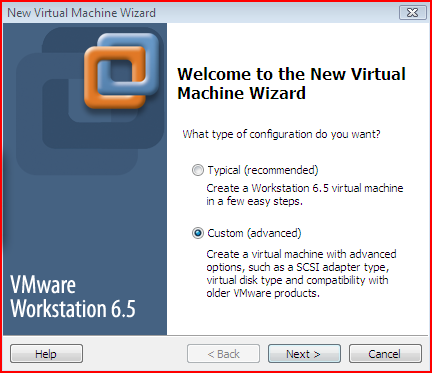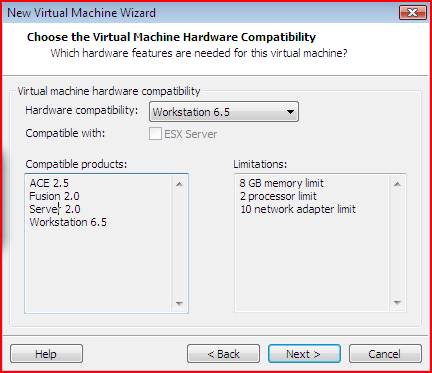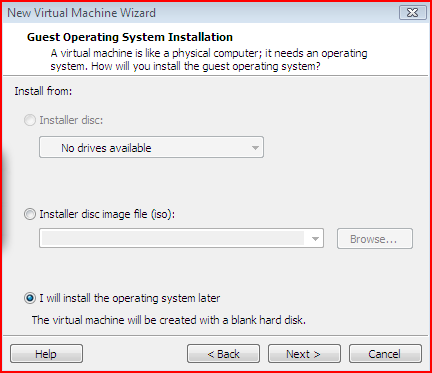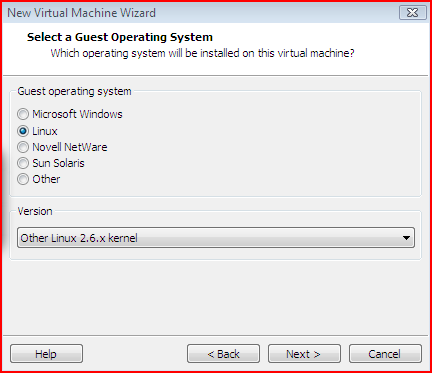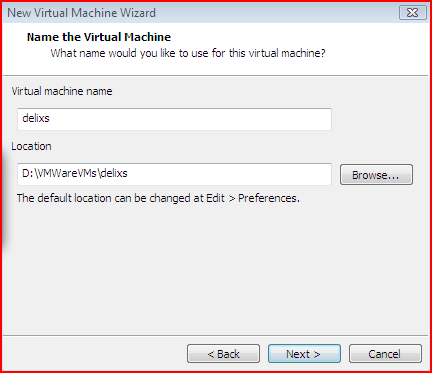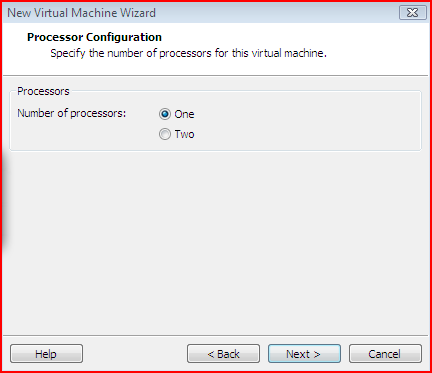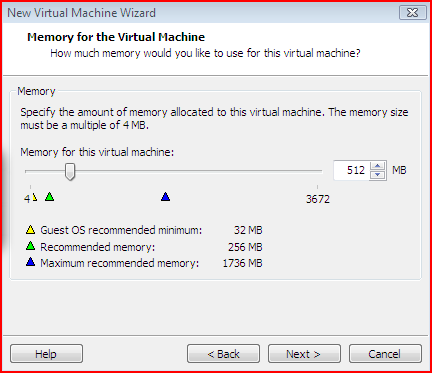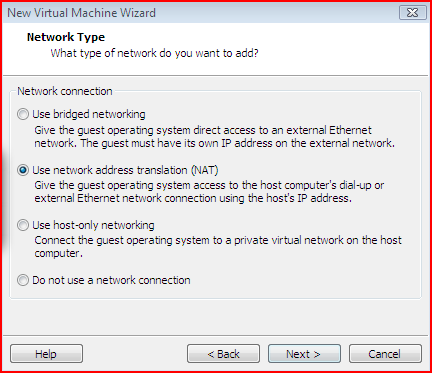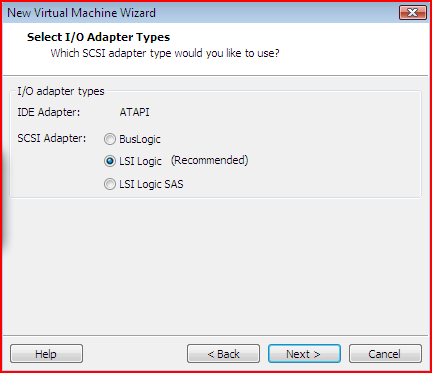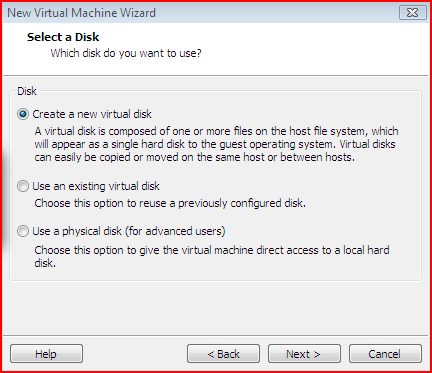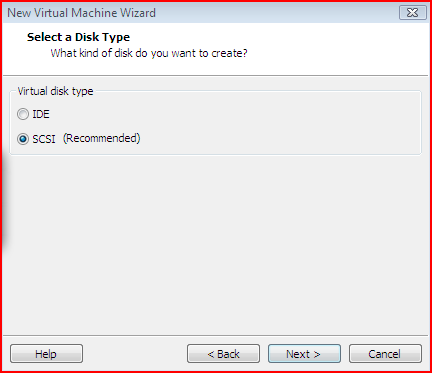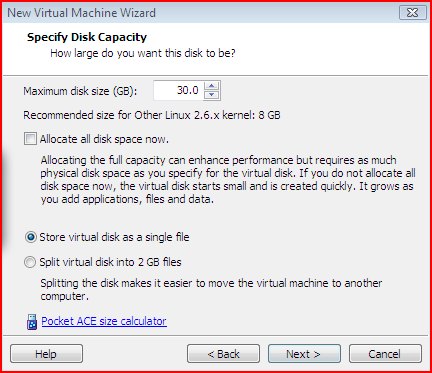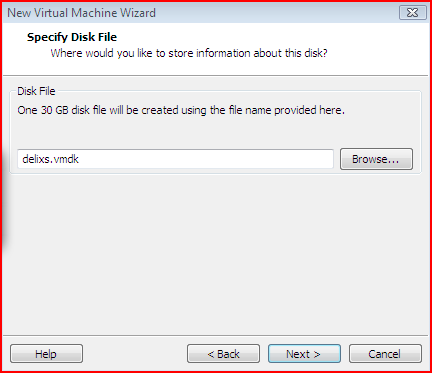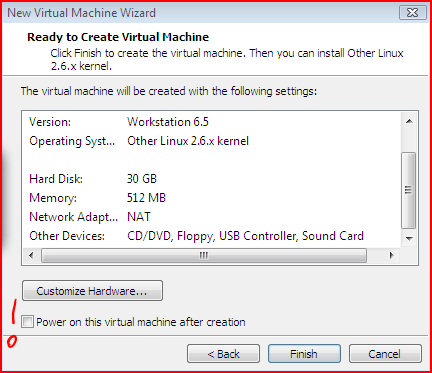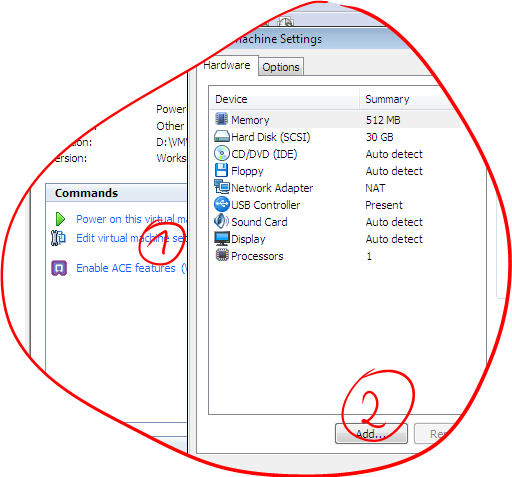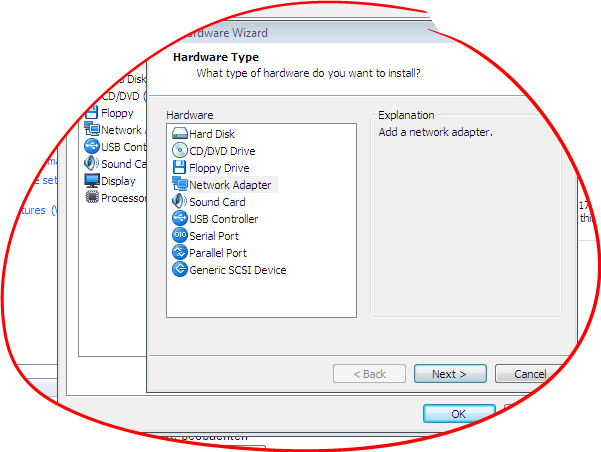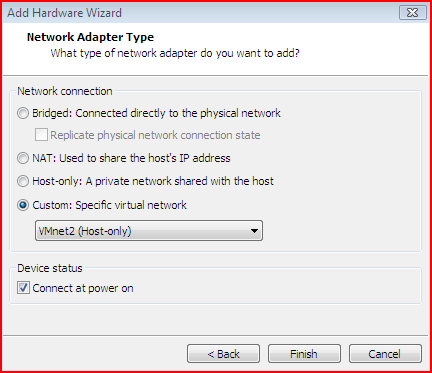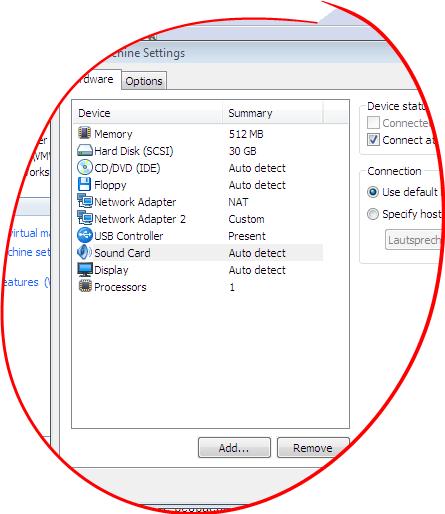Entwicklungsumgebung/Virtuelle Umgebung einrichten: Unterschied zwischen den Versionen
Netz fertig |
Bilder |
||
| Zeile 77: | Zeile 77: | ||
:[[Bild:Vmware8.PNG|Konfiguration 1]] | |||
:''Abbildung: Konfiguration delixs 1'' | |||
:[[Bild:Vmware9a.PNG|Konfiguration 2]] | |||
:''Abbildung: Konfiguration delixs 2'' | |||
:[[Bild:Vmware9b.PNG|Konfiguration 3]] | |||
:''Abbildung: Konfiguration delixs 3 | |||
:[[Bild:Vmware9c.PNG|Konfiguration 4]] | |||
:''Abbildung: Konfiguration delixs 4 | |||
:[[Bild:Vmware9d.PNG|Konfiguration 5]] | |||
:''Abbildung: Konfiguration delixs 5 | |||
:[[Bild:Vmware9e.PNG|Konfiguration 6]] | |||
:''Abbildung: Konfiguration delixs 6 | |||
:[[Bild:Vmware9f.PNG|Konfiguration 7]] | |||
:''Abbildung: Konfiguration delixs 7 | |||
:[[Bild:Vmware9g.PNG|Konfiguration 8]] | |||
:''Abbildung: Konfiguration delixs 8 | |||
:[[Bild:Vmware9h.PNG|Konfiguration 9]] | |||
:''Abbildung: Konfiguration delixs 9 | |||
:[[Bild:Vmware9i.PNG|Konfiguration 10]] | |||
:''Abbildung: Konfiguration delixs 10 | |||
:[[Bild:Vmware9j.PNG|Konfiguration 11]] | |||
:''Abbildung: Konfiguration delixs 11 | |||
:[[Bild:Vmware9k.PNG|Konfiguration 12]] | |||
:''Abbildung: Konfiguration delixs 12 | |||
:[[Bild:Vmware9l.PNG|Konfiguration 13]] | |||
:''Abbildung: Konfiguration delixs 13 | |||
:[[Bild:Vmware9m.PNG|Konfiguration 14]] | |||
:''Abbildung: Konfiguration delixs 14 | |||
:[[Bild:Vmware9n.PNG|Konfiguration 15]] | |||
:''Abbildung: Konfiguration delixs 15 | |||
:[[Bild:Vmware9o.PNG|Konfiguration 16]] | |||
:''Abbildung: Konfiguration delixs 16 | |||
:[[Bild:Vmware9p.PNG|Konfiguration 17]] | |||
:''Abbildung: Konfiguration delixs 17 | |||
:[[Bild:Vmware9q.PNG|Konfiguration 18]] | |||
:''Abbildung: Konfiguration delixs 18 | |||
:[[Bild:Vmware9r.PNG|Konfiguration 19]] | |||
:''Abbildung: Konfiguration delixs 19 | |||
---- | ---- | ||
<div align="right">[[Delixs:Entwicklerhandbuch/Entwicklungsumgebung|zurück]] | [[Hauptseite]]</div> | <div align="right">[[Delixs:Entwicklerhandbuch/Entwicklungsumgebung|zurück]] | [[Hauptseite]]</div> | ||
Version vom 21. November 2008, 21:10 Uhr
| Diese Seite sollte nochmals überarbeitet werden. Eine Begründung befindet sich in der Regel unter Diskussion (oben). |
Virtuelle Umgebung einrichten
Hostsystem
Als Hostsystem (Wirtsystem) kann sowohl ein Linux, MAC OS X, als auch ein Windowssystem benutzt werden. Zur Virtualisierung können verschiedene Programme empfohlen werden:
- QEMU (unter GPL, Download: http://bellard.org/qemu/ )
- Sun xVM VirtualBox (unter GPL, Download: http://www.virtualbox.org/ )
- VMWare Player, Server oder Workstation (Lizenz: Proprietär, Download: http://www.vmware.com/de/ )
- XEN (unter GPL, Download: http://www.cl.cam.ac.uk/research/srg/netos/xen/ )
Zur Erstellung dieser Anleitung kam VMWare Workstation zum Einsatz. Der Vorteil dieser Software liegt in der großen Anzahl an möglichen Schnappschüssen (Snapshots), was das Zurücknehmen von Konfigurationsversuchen sehr vereinfacht.
Mit VMWare Server können Sie nur einen einzigen Snapshot erstellen, aber dafür ist diese Software kostenlos.
Sollten Sie die virtuelle Maschine nicht selber einrichten wollen, reicht der kostenlose VMWare Player auch völlig aus. Sie müssen sich nur beim Download auf der Webseite von VMWare registrieren lassen.
Hinweis: Bei anderen Virtualisierungsprogrammen können einzelne Einstellungen etwas anders vorzunehmen sein.
Konfiguration des Hostsystems
Nach der Installation der Virtualisierungssoftware muss die Netzwerkeinstellung noch bearbeitet werden. Da der delixs-Schulserver zwischen internem Schulnetz und externem Internet unterscheidet, müssen 2 virtuelle Netzwerkkarten vorbereitet werden.
Starten Sie Ihre Virtualisierungssoftware und gehen Sie dann auf "Edit" und dann auf "Virtual Network Editor".
Dort wählen Sie den Karteireiter "Host Virtual Adapters" (1) und fügen mit "Add..." (2) eine neue Netzwerkkarte hinzu. Wählen Sie "VMnet2" (3) aus und bestätigen mit "OK" (4).
Jetzt stellen wir den internen DHCP-Server von VMWare für die neue Netzwerkkarte ab, weil der delixs-Schulserver später einen eigenen DHCP-Server mitbringt. Öffnen Sie also den Karteireiter "DHCP" (1) und wählen dort "VMnet2" (2) aus. Entfernen Sie nun mit "Remove" (3) diese Netzwerkkarte vom DHCP-Dienst und bestätigen die Aktion mit "übernehmen" (4).
Als nächstes wird der Karteireiter "NAT" (1) ausgewählt und die Einstellung von VMnet host: vmnet2 mittels "edit" (2) bearbeitet. Tragen Sie nun die IP-Adresse des künftigen delixs-Schulservers als Gateway ein, hier 10.100.0.1 (3). Bestätigen Sie nun mit "OK" (4) und "übernehmen" (5) Sie die Einstellungen.
Kontrollieren Sie die Einstellungen im Karteireiter "Summary" (1). DHCP darf für vmnet2 nicht aktiv sein und das Subnet muss die richtige IP-Adresse haben. Bestätigen Sie mit "OK" (2).
Zum Abschluss benötigt das Hostsystem noch eine feste IP-Adresse für die neue Netzwerkkarte, weil ja künftig immer das Hostsystem vor der virtuellen Maschine gestartet werden wird. Wählen Sie in der Systemsteuerung, Netzwerk die richtige Netzwerkverbindung (1) aus. Bearbeiten Sie nun die "Eigenschaften" (2) und kontrollieren nochmals, ob es sich wirklich um den virtuellen Netzwerkadapter "VMNet2" (3) handelt. Wählen Sie hier das Internetprotokoll TCP/IPv4 (4) aus und gehen auf "Eigenschaften" (5).
Nun wird die automatische Adressvergabe abgewählt und eine feste IP-Adresse aus dem oben festgelegten Subnetz vergeben: hier 10.100.0.19. Als Subnetzmaske wählen Sie 24 bit, also 255.255.255.0. Gateway und DNS-Server wird der neue delixs-Schulserver werden. Tragen Sie also hier seine künftige Adresse ein, hier 10.100.0.1.
Konfiguration der virtuellen Maschine